यूनिवर्सल नेमिंग कन्वेंशन एक स्थानीय क्षेत्र नेटवर्क पर साझा नेटवर्क फ़ोल्डर और प्रिंटर तक पहुंचने के लिए माइक्रोसॉफ्ट विंडोज में उपयोग की जाने वाली नामकरण प्रणाली है।
यूनिक्स और अन्य ऑपरेटिंग सिस्टम में UNC पथों के साथ काम करने के लिए समर्थन, सांबा जैसी क्रॉस-प्लेटफ़ॉर्म फ़ाइल साझाकरण तकनीकों का उपयोग करते हैं।
यूएनसी नाम सिंटेक्स
UNC नाम एक विशिष्ट संकेतन का उपयोग करके नेटवर्क संसाधनों की पहचान करते हैं। इन नामों में तीन भाग होते हैं: एक होस्ट डिवाइस का नाम, एक साझा नाम, और एक वैकल्पिक फ़ाइल पथ।
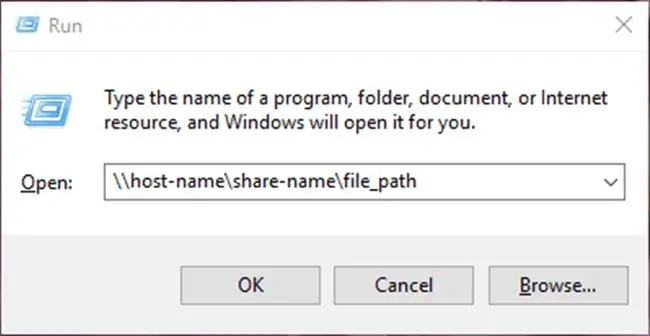
इन तीन तत्वों को बैकस्लैश का उपयोग करके संयोजित किया गया है:
होस्ट-नाम\शेयर-नाम\file_path
होस्ट-नाम अनुभाग
यूएनसी नाम के होस्ट-नाम भाग में या तो एक नेटवर्क नाम स्ट्रिंग शामिल हो सकती है जो एक व्यवस्थापक द्वारा सेट की जाती है और एक नेटवर्क नामकरण सेवा जैसे DNS या WINS, या एक आईपी पते द्वारा बनाए रखा जाता है।
ये होस्टनाम आमतौर पर या तो विंडोज पीसी या विंडोज-संगत प्रिंटर को संदर्भित करते हैं।
शेयर-नाम अनुभाग
UNC पथनाम का शेयर-नाम भाग एक व्यवस्थापक द्वारा या कुछ मामलों में, ऑपरेटिंग सिस्टम के भीतर बनाए गए लेबल को संदर्भित करता है।
माइक्रोसॉफ्ट विंडोज के अधिकांश संस्करणों में, बिल्ट-इन शेयर नाम admin$ ऑपरेटिंग सिस्टम इंस्टॉलेशन की रूट डायरेक्टरी को संदर्भित करता है-आमतौर पर C:\Windows लेकिन कभी-कभी C: \\विंडोज़।
UNC पथ में Windows ड्राइवर अक्षर शामिल नहीं हैं, केवल एक लेबल जो किसी विशेष ड्राइव को संदर्भित कर सकता है।
द फाइल_पाथ सेक्शन
UNC नाम का file_path भाग शेयर अनुभाग के नीचे एक स्थानीय उपनिर्देशिका को संदर्भित करता है। पथ का यह भाग वैकल्पिक है।
जब कोई file_path निर्दिष्ट नहीं किया जाता है, तो UNC पथ केवल शेयर के शीर्ष-स्तरीय फ़ोल्डर की ओर इशारा करता है।
file_path पूर्ण होना चाहिए। सापेक्ष पथ की अनुमति नहीं है।
यूएनसी पथों के साथ कैसे काम करें
Teela नामक एक मानक विंडोज पीसी या विंडोज-संगत प्रिंटर पर विचार करें। बिल्ट-इन एडमिन $ शेयर के अलावा, मान लें कि आपने temp नामक एक शेयर पॉइंट भी परिभाषित किया है जो C:\temp. पर स्थित है।
यूएनसी नामों का उपयोग करके, आप टीला पर फ़ोल्डर्स से इस तरह कनेक्ट होंगे।
teela\admin$ (C:\WINNT तक पहुंचने के लिए)
teela\admin$\system32 (C:\WINNT\system32 तक पहुंचने के लिए)
teela \temp (सी:\temp तक पहुंचने के लिए)
नए यूएनसी शेयर विंडोज एक्सप्लोरर के माध्यम से बनाए जा सकते हैं। किसी फ़ोल्डर को बस राइट-क्लिक करें और उसे साझा नाम निर्दिष्ट करने के लिए शेयर मेनू विकल्पों में से एक चुनें।
विंडोज़ में अन्य बैकस्लैश के बारे में क्या?
Microsoft पूरे Windows में अन्य बैकस्लैश का उपयोग करता है, जैसे कि स्थानीय फ़ाइल सिस्टम में। एक उदाहरण है C:\Users\Administrator\Downloads व्यवस्थापक उपयोगकर्ता खाते में डाउनलोड फ़ोल्डर का पथ दिखाने के लिए।
कमांड-लाइन कमांड के साथ काम करते समय आपको बैकस्लैश भी दिखाई दे सकते हैं।
यूएनसी के विकल्प
विंडोज एक्सप्लोरर या कमांड प्रॉम्प्ट या विंडोज पावरशेल का उपयोग करके, और उचित सुरक्षा क्रेडेंशियल के साथ, आप नेटवर्क ड्राइव को मैप कर सकते हैं और यूएनसी पथ के बजाय इसके ड्राइव अक्षर का उपयोग करके कंप्यूटर पर फ़ोल्डर्स को दूरस्थ रूप से एक्सेस कर सकते हैं
Microsoft ने विंडोज़ के लिए UNC की स्थापना की, जब यूनिक्स सिस्टम ने एक अलग पथनाम सम्मेलन को परिभाषित किया था। यूनिक्स नेटवर्क पथ (मैकओएस और एंड्रॉइड जैसे यूनिक्स और लिनक्स से संबंधित ऑपरेटिंग सिस्टम सहित) बैकस्लैश के बजाय फॉरवर्ड स्लैश का उपयोग करते हैं।






